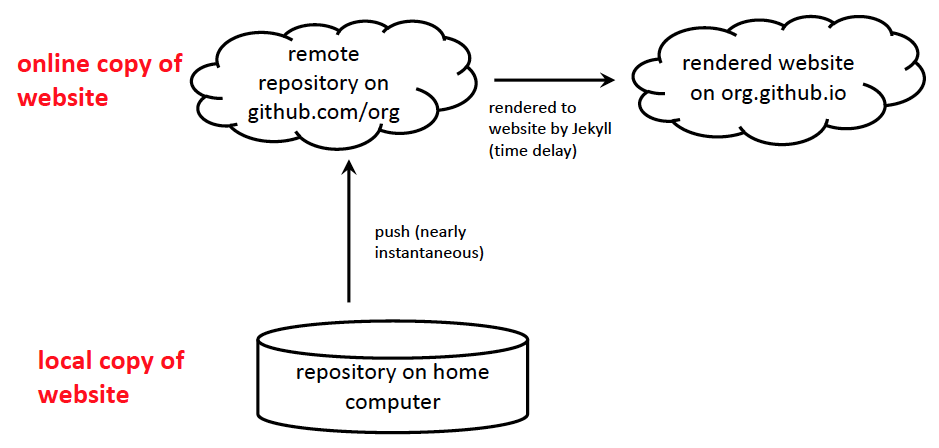
這里是一張展示 GitHub Pages 靜態網站架構與部署流程的示意圖,可以幫助你更直觀理解整個流程。
要使用 github.io(GitHub Pages)搭建一個簡單的網頁,你可以按照以下步驟操作:
快速入門:個人網站(User/Organization Site)
這是最簡單的方式,適合你快速上線一個靜態網頁。
-
創建 GitHub 倉庫
登錄 GitHub 后,點擊右上角 “+” → “新建倉庫”(New repository),倉庫名稱設為username.github.io,其中username是你的 GitHub 用戶名(需全小寫)(GitHub Docs, GitHub Pages)。 -
初始化倉庫
可以勾選 “使用 README 初始化此存儲庫”(Initialize with README)(GitHub Docs)。 -
添加網頁內容
-
在倉庫根目錄新增一個
index.html文件,或index.md(Markdown)也可以(GitHub Docs, GitHub Pages)。 -
內容可以是簡單的 HTML 或 Markdown,比如:
<h1>Hello, GitHub Pages!</h1> -
or 使用 Markdown:
# Hello, GitHub Pages!
-
-
設置 Pages 發布來源
進入倉庫的 Settings → “Pages” 部分,在 “生成和部署” 的 “源” 選項中選擇main分支并保存(GitHub Docs)。 -
訪問網站
等待幾分鐘后,即可訪問你的站點:http://username.github.io (GitHub Docs, GitHub Pages)。
可選:使用 Jekyll 主題美化頁面
如果你想要頁面更美觀,可以使用內置的 Jekyll 主題:
-
在 Settings → Pages → “主題選擇”(Theme chooser)中選擇一個主題后提交即可使用(GitHub Pages)。
-
想自定義網站標題、描述等內容,可在
_config.yml中添加或修改:theme: jekyll-theme-minimal title: 我的個人主頁 description: 歡迎訪問我的網站!
(GitHub Docs)
項目站點(Project Site)— 如倉庫名不是 username.github.io
如果你希望為其他項目創建獨立頁面:
-
可在任意公開倉庫里添加
index.html,然后到 Settings → Pages → 設置來源(如main或gh-pages分支),成功部署后訪問地址為:https://username.github.io/repository/
(GitHub Docs, 維基百科)。
小貼士
- GitHub Pages 只支持靜態內容(HTML、CSS、JavaScript 或 Markdown)(Reddit)。
- 如果希望綁定自定義域名,可在倉庫根目錄添加
CNAME文件,并在域名服務商處配置 DNS 指向 GitHub Pages(Stack Overflow)。 - 每次提交可能需要幾分鐘才會生效,等待一下再刷新頁面即可(GitHub Docs)。
總之,要建一個簡單網頁并發布上 GitHub 頁面,大致就是以上幾步:創建倉庫 → 添加 index.html → 設置 Pages → 等待部署 → 瀏覽訪問。如果你對 Jekyll 或自定義域名感興趣,我也可以進一步幫你細化設置,隨時告訴我~
進一步閱讀
https://heardlibrary.github.io/digital-scholarship/manage/control/github/pages/






學習記錄)






)

:路由合并_環境配置_常用文件目錄)
![?TRAE SOLO + Holopix AI | 輕松實現 “虛假廣告“-轉[特殊字符]割草小游戲](http://pic.xiahunao.cn/?TRAE SOLO + Holopix AI | 輕松實現 “虛假廣告“-轉[特殊字符]割草小游戲)


